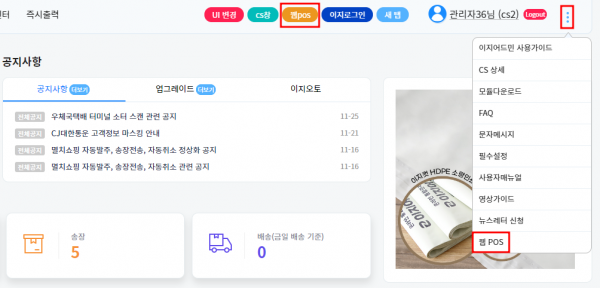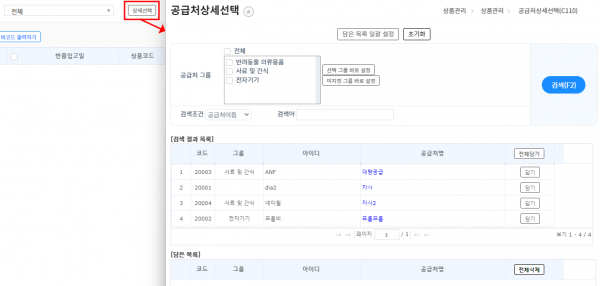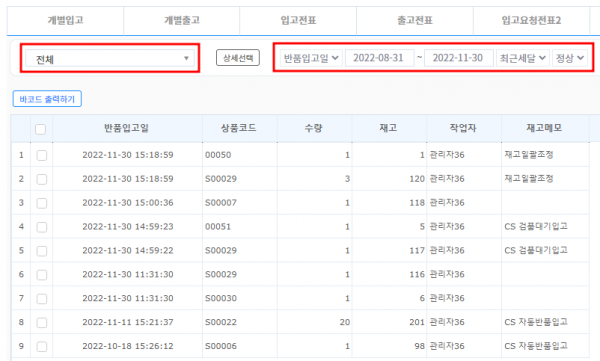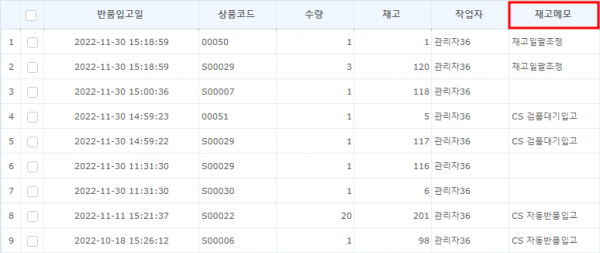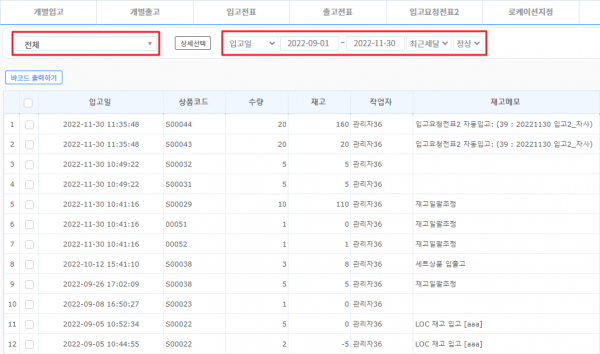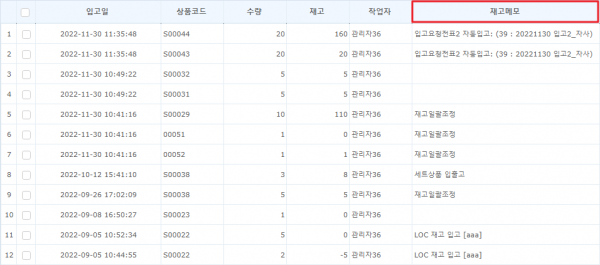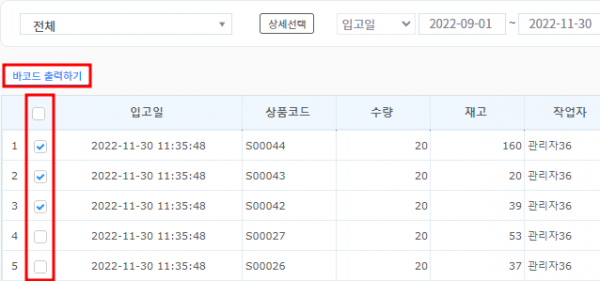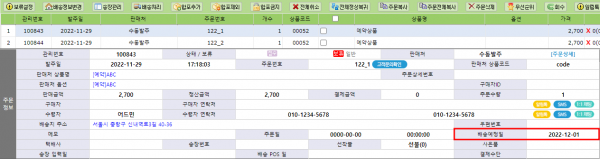"입고/반품불러오기"의 두 판 사이의 차이
둘러보기로 이동
검색으로 이동
| 124번째 줄: | 124번째 줄: | ||
{| width="1500px" | {| width="1500px" | ||
|- | |- | ||
| − | | valign="top" | | + | | valign="top" |2. 출력 수량을 확인합니다. |
| + | |||
| + | |||
| + | 입고/반품불러오기 메뉴에서 바코드 출력 시 수량은 입고/반품입고된 수량으로 설정됩니다. | ||
| + | |||
| + | 수량을 변경하고 싶은 경우, 변경할 상품을 체크하고 원하는 수량을 기재한 뒤 수량 적용 버튼을 클릭합니다. | ||
||[[파일:20221129 171325.png|섬네일|600x600픽셀|(확대하려면 클릭)]] | ||[[파일:20221129 171325.png|섬네일|600x600픽셀|(확대하려면 클릭)]] | ||
|} | |} | ||
| 134번째 줄: | 139번째 줄: | ||
{| width="1500px" | {| width="1500px" | ||
|- | |- | ||
| − | | valign="top" | | + | | valign="top" |입고/반품불러오기 메뉴에서 바코드를 출력 시에는 수량이 입고/반품입고된 수량으로 설정됩니다. |
| + | |||
| + | 실제 출력할 수량과 상이한 경우, | ||
| + | ||[[파일:20221129 172155.png|섬네일|600x600픽셀|(확대하려면 클릭)]][[파일:20221129 172151.png|섬네일|600x600픽셀|(확대하려면 클릭)]] | ||
| + | |} | ||
| + | |||
| + | |||
| + | |||
| + | ---- | ||
| + | {| width="1500px" | ||
| + | |- | ||
| + | | valign="top" |3. 출력(개별 출력), 선택 출력, 전체 출력 버튼을 클릭해 바코드를 출력합니다. | ||
| + | |||
| + | 바코드 출력에 대한 자세한 내용은 아래 링크 참고 부탁드립니다. | ||
| + | |||
| + | [[판매처, 공급처를 선택해서 검색하고 싶어요|<공급처 상세설정>]] | ||
||[[파일:20221129 172155.png|섬네일|600x600픽셀|(확대하려면 클릭)]][[파일:20221129 172151.png|섬네일|600x600픽셀|(확대하려면 클릭)]] | ||[[파일:20221129 172155.png|섬네일|600x600픽셀|(확대하려면 클릭)]][[파일:20221129 172151.png|섬네일|600x600픽셀|(확대하려면 클릭)]] | ||
|} | |} | ||
2022년 12월 1일 (목) 02:41 판
개요
| 이 페이지는 웹 POS에서 입고/반품입고된 상품의 바코드를 출력하는 방법에 대해 설명하고 있습니다.
원하는 날짜와 공급처, 창고를 선택하여 입고 또는 반품입고된 상품의 리스트를 확인하고 바코드를 출력할 수 있습니다.
|
A. 반품 불러오기
B. 입고 불러오기
C. 바코드 출력하기
관련 FAQ |